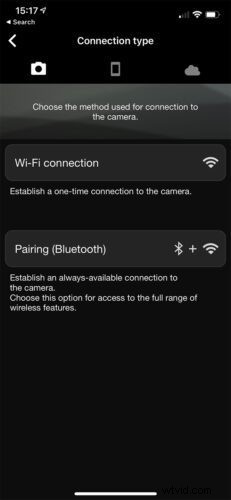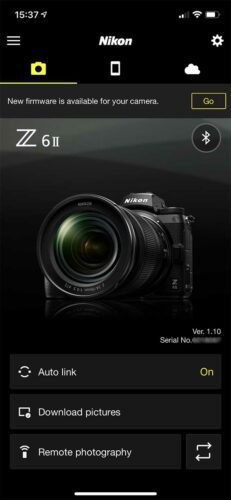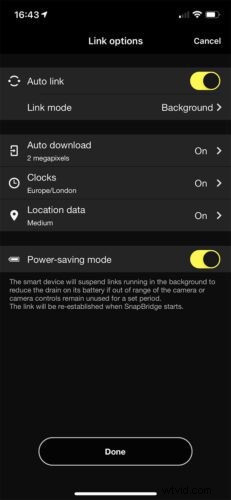Nikon presentó por primera vez SnapBridge con la Nikon D500 en enero de 2016 y desde entonces ha incluido la tecnología en todas las cámaras, incluidas las Nikon Z7 II, Z6 II, Z5, Z50 y la recientemente anunciada Nikon Z fc. Comenzó bien con la D500, pero ha habido algunos problemas de rendimiento en el camino. Afortunadamente, las versiones más recientes de Nikon SnapBridge han demostrado ser muy confiables y son un buen recurso para los fotógrafos de Nikon.
¿Qué es Nikon SnapBridge?
Hay dos elementos en SnapBridge, la tecnología dentro de la cámara que usa conectividad Bluetooth y Wi-Fi y una aplicación SnapBridge gratuita que está disponible para dispositivos iOS y Android. Permite que la cámara permanezca conectada de forma inalámbrica con un teléfono inteligente emparejado para que las imágenes se puedan transferir automáticamente desde la cámara al teléfono desde donde se pueden compartir ampliamente.
Si opta por no transferir imágenes automáticamente desde la cámara a su teléfono, puede transferir imágenes individuales. La aplicación Nikon SnapBridge también se puede usar para controlar una cámara emparejada de forma remota, lo cual es una excelente noticia para obtener imágenes sin sacudidas y cuando desea estar en la toma. Además, con la Z6 II y la Z7 II, Nikon agregó la capacidad de actualizar el firmware de la cámara mediante la aplicación SnapBridge. Hace que el proceso sea más rápido y fácil, y siempre que tenga una señal de teléfono/Wi-Fi decente y una batería bien cargada, puede actualizar el firmware de la cámara en casi cualquier lugar sin necesidad de una computadora.
Siga el enlace para descubrir cómo actualizar el firmware de su cámara Nikon usando la aplicación SnapBridge o una computadora.
Cómo conectar su cámara y teléfono Nikon usando SnapBridge
01 Descarga e instala la aplicación
Si aún no ha descargado la aplicación SnapBridge en su teléfono o tableta Android, iPad o iPhone, hágalo ahora. La aplicación Nikon SnapBridge es gratuita y se puede descargar desde App Store o Google Play.
02 Abre el menú de la cámara
El primer paso es presionar el botón de menú en su cámara y dirigirse al 'Menú de configuración':es la pestaña con el icono de llave inglesa. Toque o desplácese hacia abajo hasta "Conectar a dispositivo inteligente" y presione el botón "Aceptar".
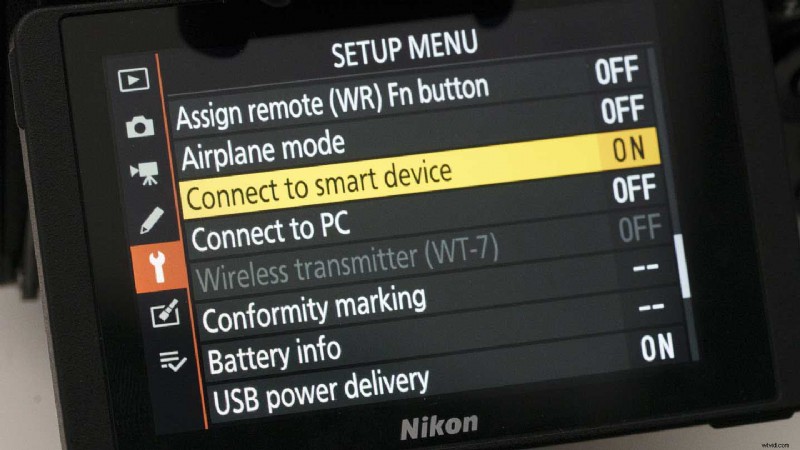
02 Seleccione Bluetooth
En la siguiente pantalla que se abre, seleccione usar Bluetooth como método de conexión y verifique que el sistema Bluetooth de su teléfono esté encendido. Luego seleccione 'Iniciar emparejamiento'.
03 Abra SnapBridge en su teléfono
En su teléfono inteligente, toque el ícono de la aplicación SnapBridge para abrirlo. Si se muestra la opción "Agregar cámara", tóquela, pero si no está visible, toque el ícono de la rueda dentada en la esquina superior derecha de la pantalla del teléfono y luego toque "Agregar cámara".
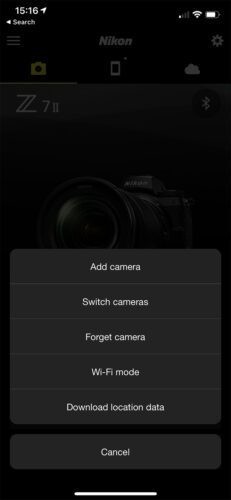
04 Selecciona tu cámara
La aplicación ahora mostrará una lista de tipos de cámaras. Toque el correcto para su cámara y luego toque 'Emparejar (Bluetooth)'.
05 Iniciar la búsqueda
Tu cámara y tu teléfono ahora se están buscando el uno al otro. Cuando su cámara encuentre su teléfono, presione el botón 'OK' de la cámara y luego toque el nombre de su cámara en el teléfono, seguido de 'Entendido'.
06 Conectar la cámara y el teléfono
Su teléfono ahora comenzará a conectarse con su cámara. Cuando la aplicación SnapBridge muestre "Seleccionar un accesorio", toque el nombre de su cámara nuevamente. Una vez que se conecten, toque 'Emparejar' en su 'teléfono y presione 'OK' en su cámara para finalizar el emparejamiento; su teléfono debería confirmar que esto ha sucedido.
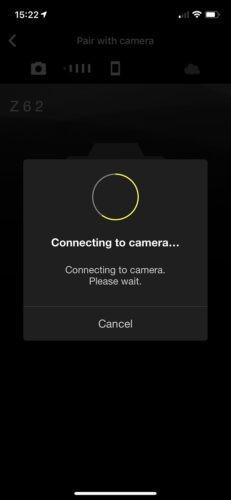
Cómo usar Nikon SnapBridge
Puede transferir imágenes individuales desde su cámara Nikon a su teléfono, pero es más fácil y rápido transferirlas automáticamente. Probablemente no desee que los archivos de resolución completa lleguen a su teléfono, pero eso está bien porque SnapBridge transfiere por defecto versiones de 2Mp. Esto es lo que debe hacer:
01 Habilitar descarga automática
En la pantalla de inicio de la aplicación SnapBridge, toque 'Enlace automático', luego, en la siguiente pantalla, asegúrese de que el enlace automático esté activado (como se muestra a continuación con el interruptor amarillo) y verifique que el modo de enlace esté configurado en 'Fondo' mientras que la 'Descarga automática' está 'activada' con la opción de 2 megapíxeles seleccionada.
También es útil configurar los relojes y los datos de ubicación en "Activados", ya que esto sincronizará el reloj de su cámara con su teléfono y etiquetará las imágenes con información de GPS de su teléfono. La configuración de datos de ubicación 'Alta' configura el teléfono para que actualice la cámara con frecuencia con la información, pero agota las baterías del teléfono y de la cámara. Mientras tanto, la configuración 'Baja' lo hace con menos frecuencia. Tiendo a usar la configuración 'Medio'.
02 Empezar a hacer fotografías
Con su cámara y teléfono emparejados y la Transferencia automática activada, su cámara comenzará a transferir imágenes a su teléfono tan pronto como comience a disparar y continuará haciéndolo hasta que se transfieran todas, incluso si apaga la cámara. Las imágenes son visibles en la aplicación SnapBridge (simplemente toque el ícono del teléfono) y en el carrete de la cámara del teléfono.
Si su cámara y su teléfono han estado fuera de alcance, o si saca la batería de la cámara para cargarla, es posible que deba recordarles que se comuniquen. Por lo general, encuentro que abrir la aplicación y encender y apagar la cámara funciona
03 Toma el control remoto
Hay dos formas de controlar su cámara de forma remota con su teléfono. El primero usa conectividad BlueTooth mientras que el segundo usa Wi-Fi. Para alternar entre los dos, toca las flechas en la parte inferior de la pantalla junto a donde dice "Fotografía remota" o "Control remoto Bluetooth" en la parte inferior de la pantalla de inicio de la aplicación
El uso de la conexión Wi-Fi le permite obtener una vista previa de la imagen en la pantalla del teléfono y le da control sobre aspectos como la exposición, el balance de blancos y el punto de enfoque. El uso del método Bluetooth solo le permite disparar el obturador de la cámara.
Una vez que haya decidido qué método de conexión usar, tóquelo en la pantalla del teléfono y listo.